Stažení Blu-ray bude mít za následek BDMV souborů, což není běžný formát pro video. BDMV vyžaduje speciální nástroje pro přístup ke svému obsahu a bohužel vestavěný přehrávač médií na vaší ploše tuto možnost nemá. V tomto případě článek poskytne nejlepší přehrávače a způsob, jak efektivně otevřít soubory BDMV na Windows a Mac.
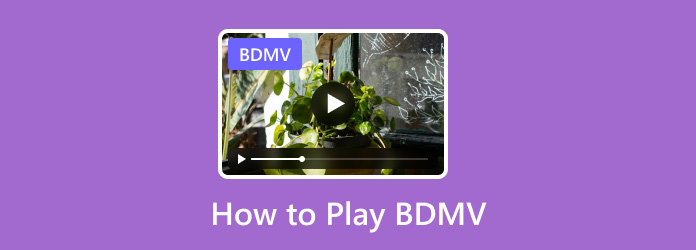
- Část 1. Co je soubor BDMV
- Část 2. Jak hrát BDMV s přehrávačem BDMV
- Část 3. Jak přehrát BDMV převodem BDMV do MP4
- Část 4. Nejčastější dotazy o souboru BDMV
Část 1. Co je soubor BDMV
BDMV je kontejner, který zpracovává různé informace související s obsahem disku Blu-ray. Ale spíše než zpracování obrazových nebo zvukových dat se BDMV zaměřuje na metadata, která popisují strukturu a obsah disku. A tak hraje klíčovou roli při ukládání a organizaci obsahu, kompatibilitě a navigaci. Kromě toho má soubor BDMV obvykle index.bdmv, který poskytuje názvy a MovieObject.bdmv pro filmová metadata disku Blu-ray.
To znamená, že je obtížné otevřít soubor BDMV, protože neobsahuje skutečná video data, což znamená Windows přehrávač médií nebo žádný přehrávač videa nemůže film načíst. K přehrávání skutečného videa budete potřebovat speciální software třetí strany, který má přístup ke složce BDMV a její struktuře.
Část 2. Jak hrát BDMV s přehrávačem BDMV
Nejpřímějším způsobem, jak otevřít soubor .bdmv, je stáhnout si software pro přehrávání BDMV. V této části vám ukážeme 2 přehrávače BDMV, které vám ukážeme v podrobných krocích.
Blu-ray přehrávač zdarma
Nejjednodušší způsob, jak otevřít soubory BDMV v systému Windows nebo Mac, je pomocí Blu-ray přehrávač zdarma. Jedná se o profesionální přehrávač médií, který podporuje disky Blu-ray, složky a obrazy ISO pro vysoce kvalitní streamování. Co jej činí efektivním pro BDMV, je jeho uživatelsky přívětivé rozhraní vybavené ovládacími prvky pro bezproblémový zážitek. Navíc nabízí speciální funkce, včetně vkládání titulků, flexibilní změny velikosti obrazovky a další. Přehrávač Blu-ray je vhodný pro přehrávání videí na discích Blu-ray a souborech BDMV v různých regionech.
- Profesionálně přehrávejte Blu-ray filmy v HD kvalitě.
- Vytvořte si vlastní seznam skladeb pro nepřetržité streamování.
- Podpora různých videí jako MP4, WMV, MOV atd., dokonce i 4K videa.
- Vestavěné filtry pro změnu jasu videa, kontrastu atd.
Stažení zdarma
Pro Windows
Bezpečné stahování
Stažení zdarma
pro macOS
Bezpečné stahování
Krok 1. Jakmile jej stáhnete a nainstalujete, spusťte v počítači přehrávač Blu-ray. Klikněte na Otevřít soubory a vyhledejte soubor BDMV, který chcete přehrát.

Krok 2. Video se samozřejmě automaticky přehraje, když na něj kliknete. Změňte velikost obrazovky nebo upravte úroveň hlasitosti, jak si přejete.
Krok 3 Pomocí přehrávače Blu-ray můžete také upravit několik nastavení videa z horní nabídky. Můžete změnit nastavení jazyka a přidat titulky a efekty.

VLC
Je možné hrát BDMV na VLC. Jak možná víte, VLC je jedním z nejlepší video přehrávače pro Mac, Windows a Linux. Získal popularitu díky své bezplatné službě, komplexnímu nastavení a dostupnosti. Jeho široká škála podporovaných typů souborů je samozřejmě jednou z nejlepších funkcí, které může nabídnout, protože podporuje Blu-ray, DVD a běžná videa jako MKV, AVI, FLV a další.
Klady
- Přehrávejte téměř všechny typy videa, zvuku a obrázků.
- Open-source, díky čemuž je otevřený pro úpravy.
Nevýhody
- Příliš mnoho hlášení o chybách při přehrávání souborů BDMV.
Krok 1. Stáhněte si VLC z jeho oficiálních stránek a nainstalujte jej do počítače. Až budete hotovi, navštivte http://vlc-bluray.whoknowsmy.name/ ke stažení databáze klíčů a DYNAMICKÉ KNIHOVNY AACS.
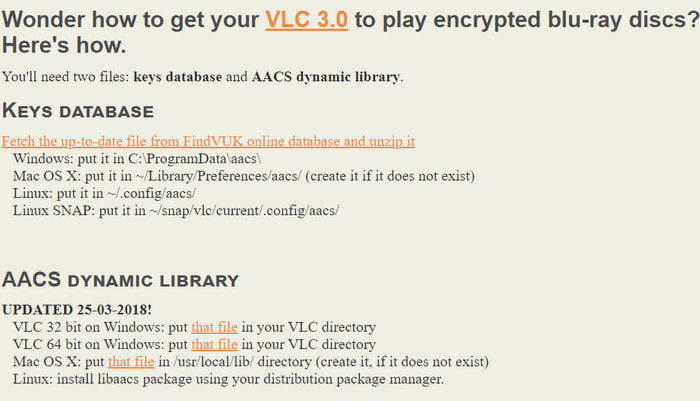
Krok 2. Budete muset otevřít C:Users\vaše uživatelské jméno\AppData v počítači a zaškrtněte políčko Zobrazit skryté soubory a složky. Poté vytvořte novou složku v datech aplikace a vložte stažený soubor klíče.
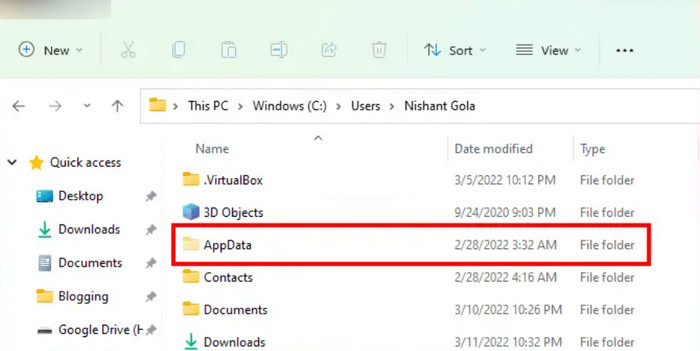
Krok 3 Na VLC přejděte do nabídky Média a vyberte možnost Otevřít soubor možnost nahrát soubor BDMV. Když se objeví vyskakovací okno, klikněte na Modrý paprsek volba. Nakonec se video začne přehrávat.
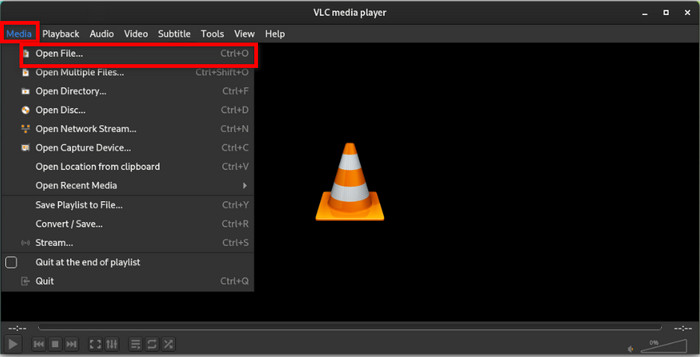
Vzhledem k tomu, že BDMV obvykle neuchovává skutečné video, VLC k němu pomáhá přistupovat pomocí specifického postupu. Nemusí však přehrát video podle očekávání a můžete narazit na chyby v souborech BDMV.
Část 3. Jak přehrát BDMV převodem BDMV do MP4
V určitém okamžiku se může stát, že použití přehrávače médií pro vás nebude fungovat, protože budete možná muset otevírat soubory .bdm na jiných zařízeních, jako je iPhone, iPad, TV atd. K tomu je třeba digitalizovat soubory BDMV a uložit je v populárním formátu, jako je MP4 nebo MOV. Proto Zdarma Blu-ray Ripper přichází.
S tímto desktopovým softwarem můžete převádět BDMV do MP4, MOV nebo jiných běžných video formátů, aby byl kompatibilní s vaším zařízením. Disponuje technologií umělé inteligence, což znamená, že přesně převádí videa bez ztráty původní kvality. Navíc můžete mít možnost spravovat výstup, protože převodník umožňuje měnit rozlišení, kvalitu, bitrate, FPS a další nastavení podle potřeby. Je to skutečně dokonalé řešení pro profesionální konverzi a přehrávání videí.
- Pohodlné pro dávkovou konverzi bez zpoždění.
- Upravujte videa pomocí efektů, filtrů, ořezávání, rozdělování atd.
- Podpora MP4, FLV, HEVC a stovky formátů.
- Převeďte BDMV do 4K videa ve vysoké kvalitě.
Krok 1.Stáhněte si a nainstalujte si bezplatný Blu-ray Ripper, abyste mohli začít.
Stažení zdarma
Pro Windows
Bezpečné stahování
Stažení zdarma
pro macOS
Bezpečné stahování
Jakmile je software spuštěn, klikněte na Vložte disk tlačítko pro nahrání souboru BDMV. Tento soubor se často nachází ve složce Blu-ray.

Krok 2.Dále otevřete Profil rozbalovací nabídku a pokračujte výběrem požadovaného výstupního formátu a předvolby s novým rozlišením.

Výstup můžete také upravit pomocí tlačítka Nastavení změnou rozlišení, bitrate, FPS atd.

Krok 3Po nastavení výstupu přejděte do sekce Procházet a vyberte složku, kam chcete uložit převedené soubory.
Nakonec klikněte na Konvertovat a počkejte několik okamžiků, než bude hotovo. Převedený soubor BDMV je nyní přístupný pro přehrávání.

Bezplatný Blu-ray Ripper je tou správnou volbou pro převod BDMV do digitálních formátů. Díky pokročilému algoritmu převodu a snadnému procesu je obsah Blu-ray dosažitelný na vašem počítači.
Část 4. Časté dotazy o souboru BDMV
-
Může Jellyfin hrát BDMV?
Technicky může Jellyfin přehrávat soubory BDMV, ale za podmínek. Multimediální server nezaručuje plynulé přehrávání s BDMV a má problém s identifikací epizod a doplňků v souboru. Stále však můžete použít Jellyfin k remixování souboru a zvýšení jeho kompatibility přehrávání.
-
Jak vytvořím BDMV?
Převeďte video do formátu vhodného pro Blu-ray, jako je H.264 nebo H.265. Poté převeďte zvukové soubory na DTS-HD Master Audio nebo Dolby TrueHD. K vytvoření složky BDMV a vypalovacího softwaru budete potřebovat profesionální autorský program vypálit Blu-ray disk. Po dokončení vložte disk do optické jednotky a přejděte do kořenového adresáře, kde je umístěn soubor BDMV.
-
Jaká je struktura adresářů BDMV?
Je to složka, která zpracovává základní obsah disku Blu-ray. V něm najdete hlavní složky, včetně STREAM, CLIPINF, PLAYLIST, AUXDATA atd. Také zde budou další soubory jako index.bdmv a MovieObject.bdmv pro názvy a metadata.
Zabalení
Běžné přehrávače médií nemají snadný přístup k souborům BDMV a přehrávání jejich obsahu vyžaduje několik postupů. Naučili jste se však, jak soubory otevírat pomocí dostupných nástrojů, jako je Blu-ray Player. Alternativně vám bezplatný Blu-ray Ripper pomůže převést BDMV do MP4, abyste mohli streamovat video na svém počítači. Toto jsou dokonalá řešení pro streamování, konverzi, editaci a úpravu videí ve Windows a Macu.
Více od Blu-ray Master
- 10 nejlepších Blu-ray přehrávačů bez regionů: hardware a software
- 10 Porovnání a recenze důvěryhodných levných Blu-ray přehrávačů
- Průvodce streamovacími platformami: Kde sledovat Tulsa King
- Kde sledovat Vyvolené: Průvodce streamováním seriálu
- Kde sledovat seriál Twilight: 10 nejlepších možností streamování
- Leawo Blu-ray Creator: Aktualizovaná recenze jeho dokonalosti

